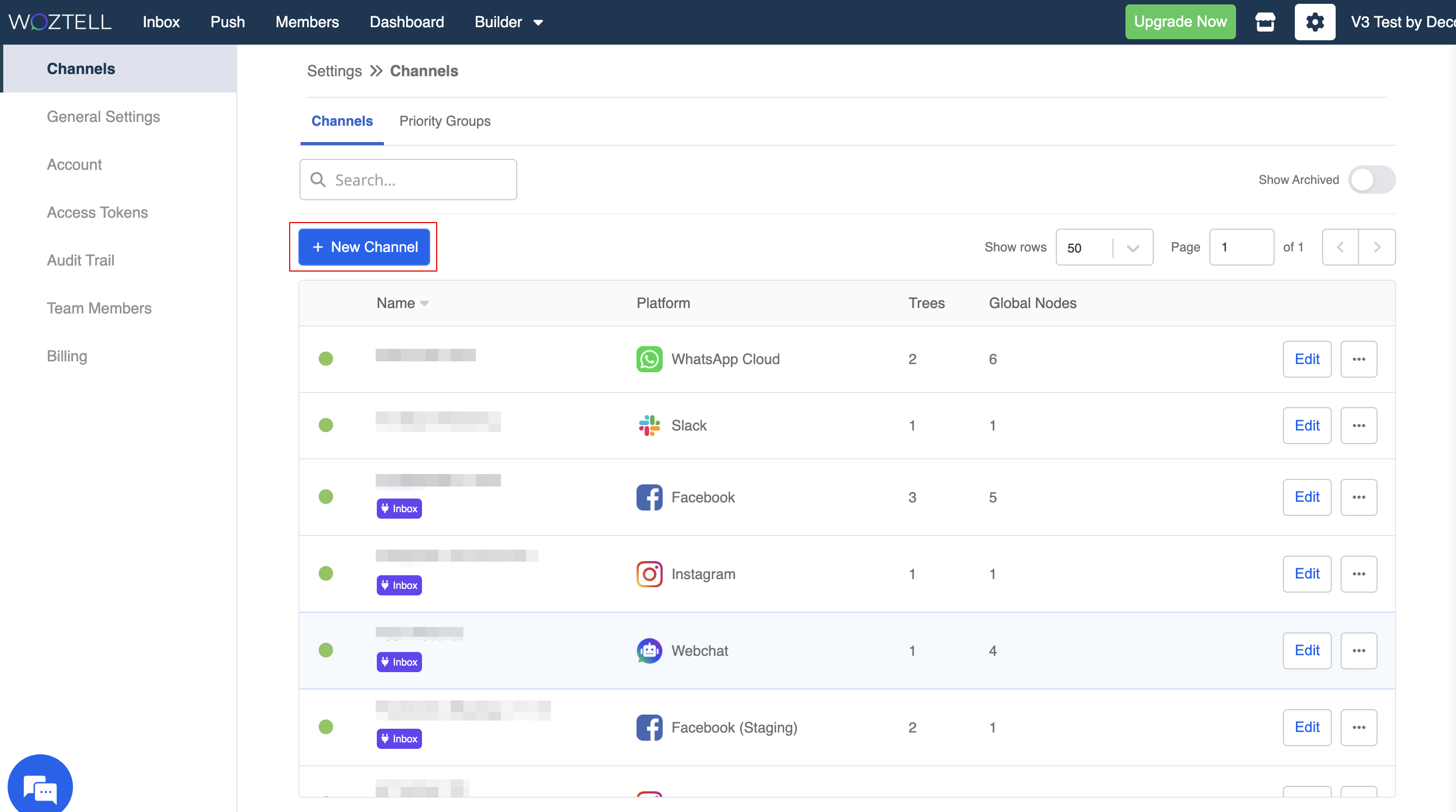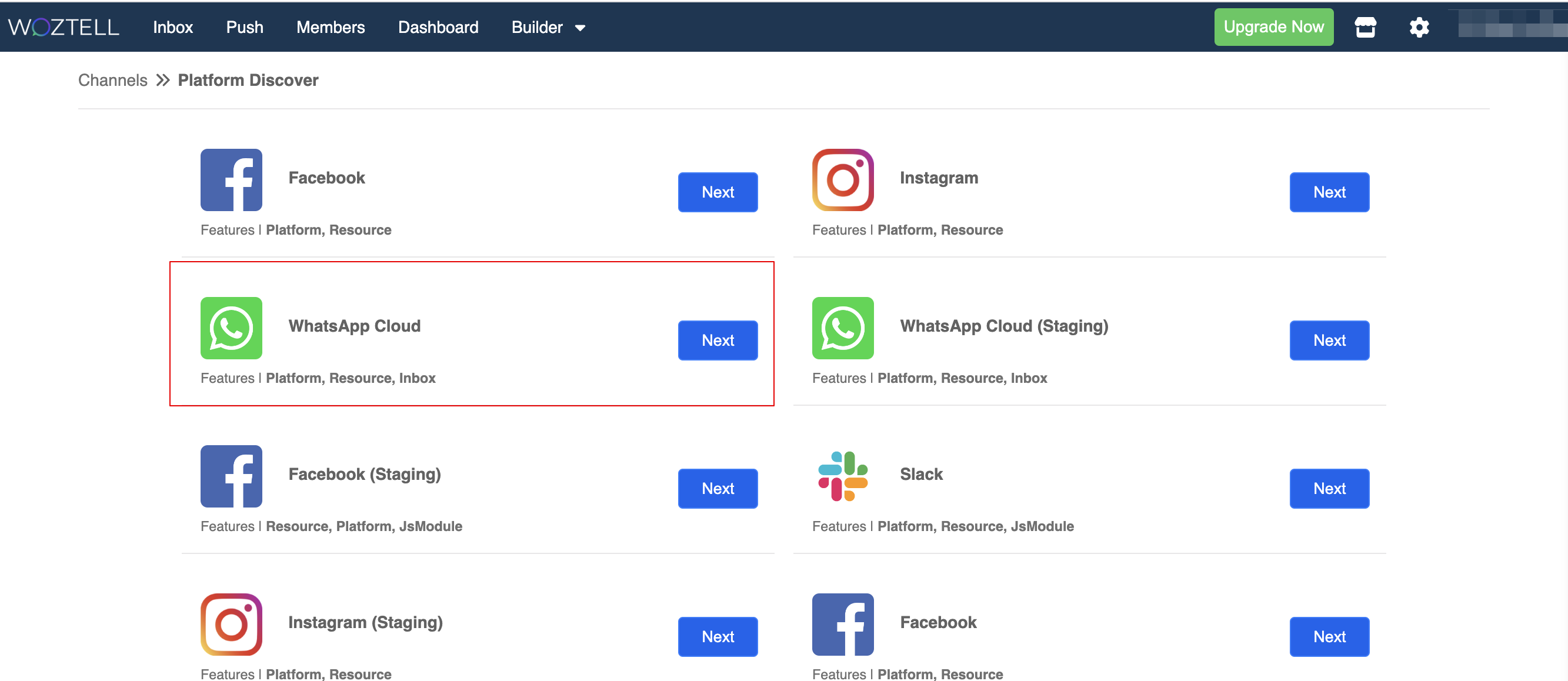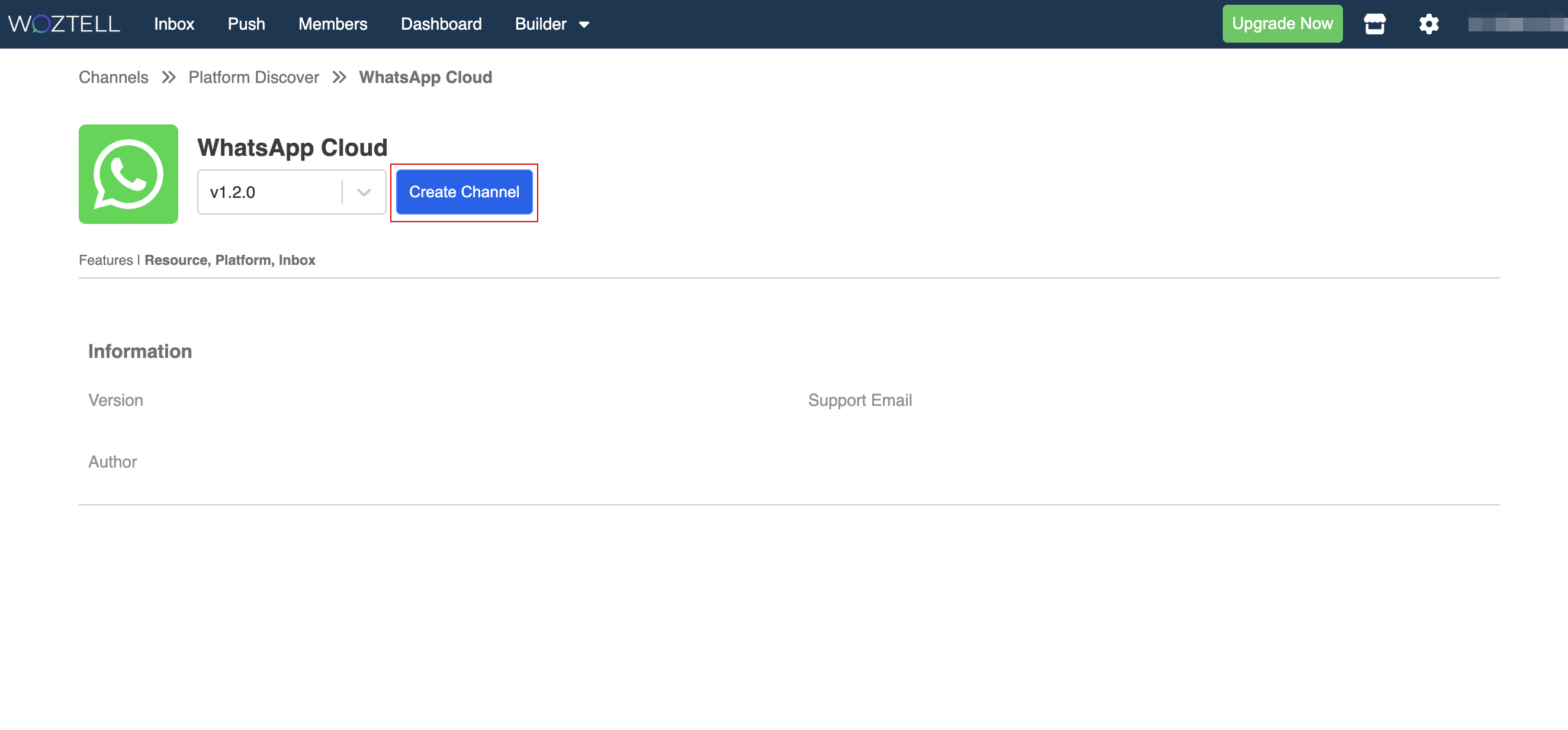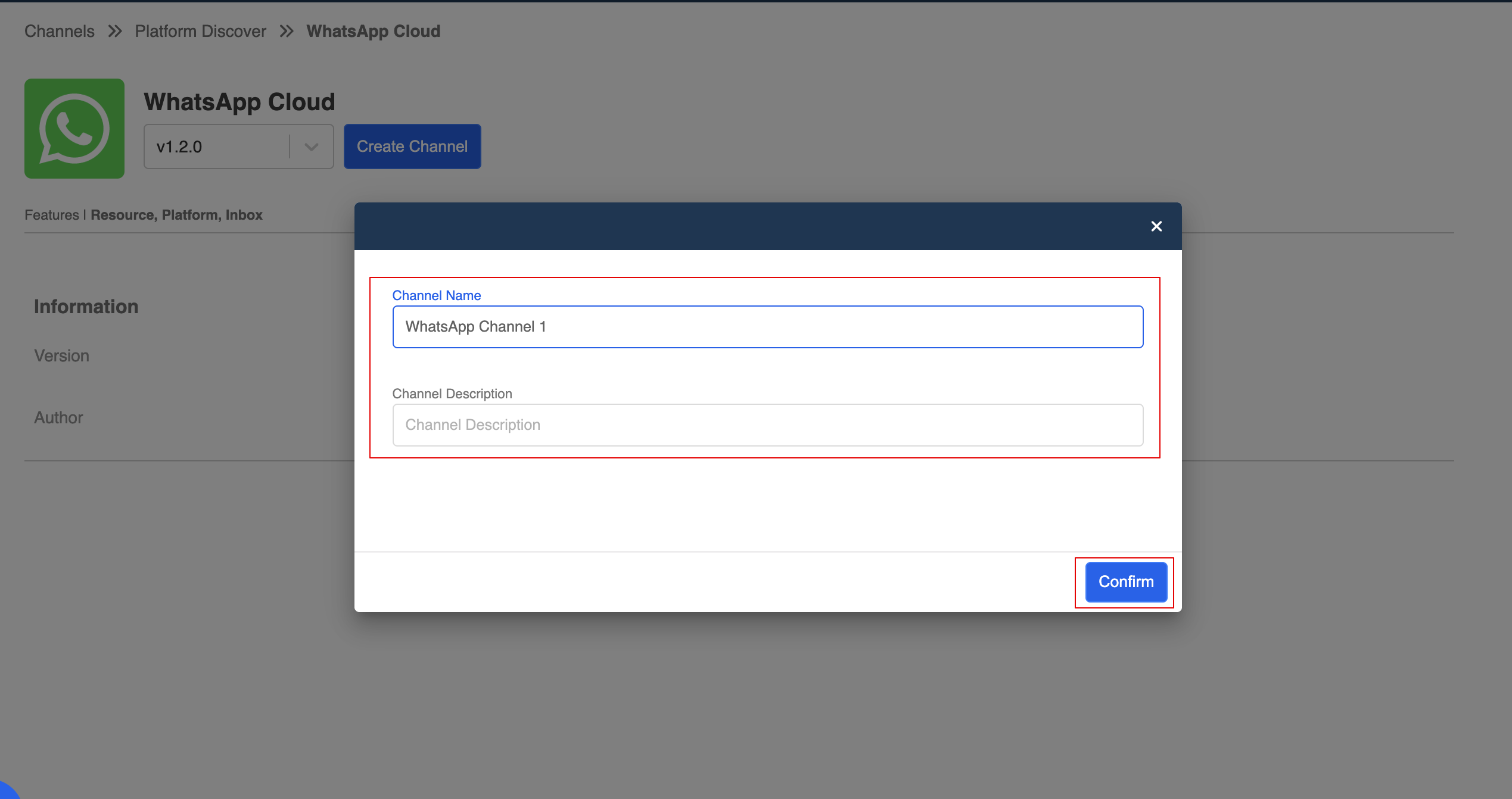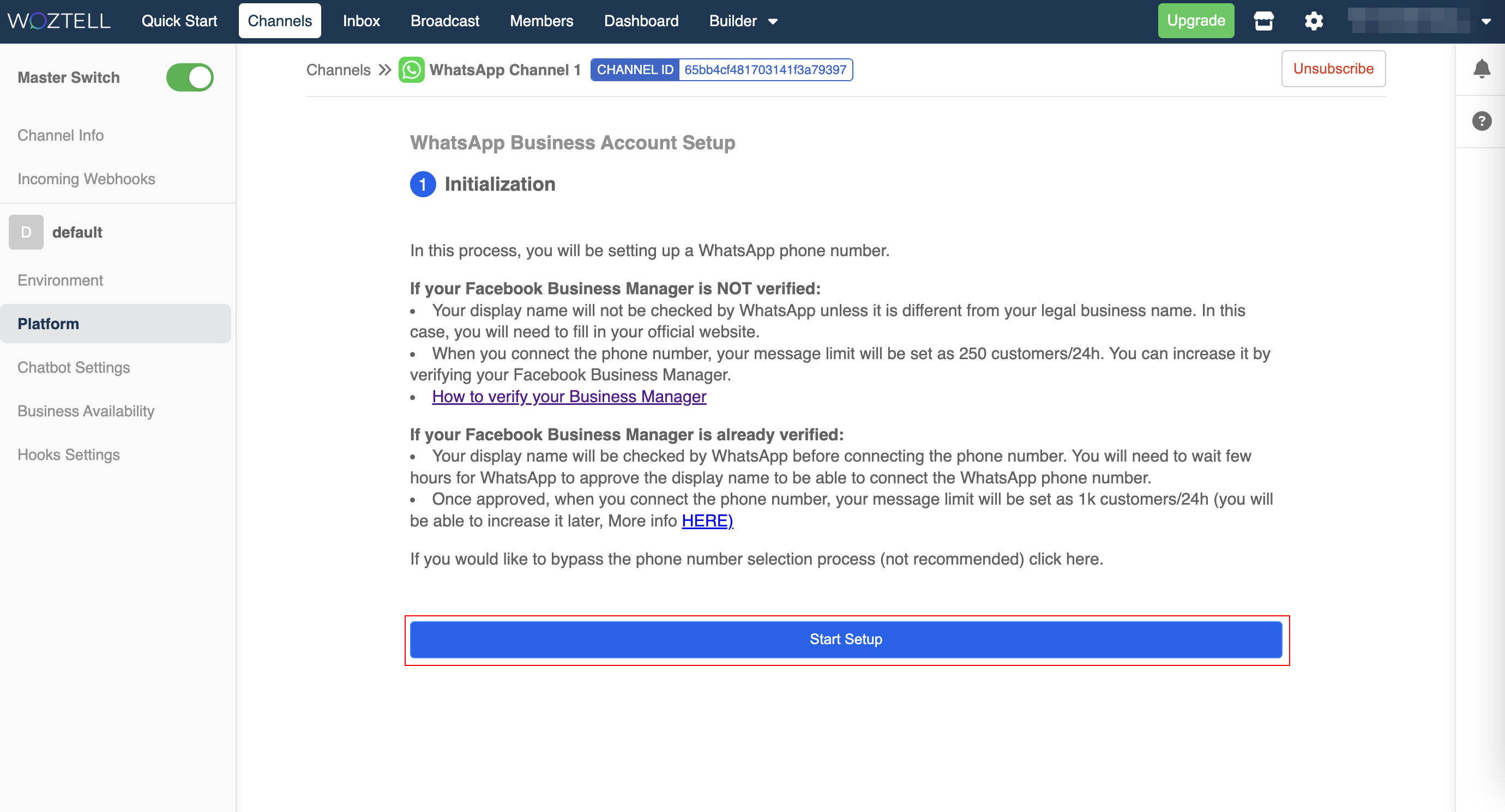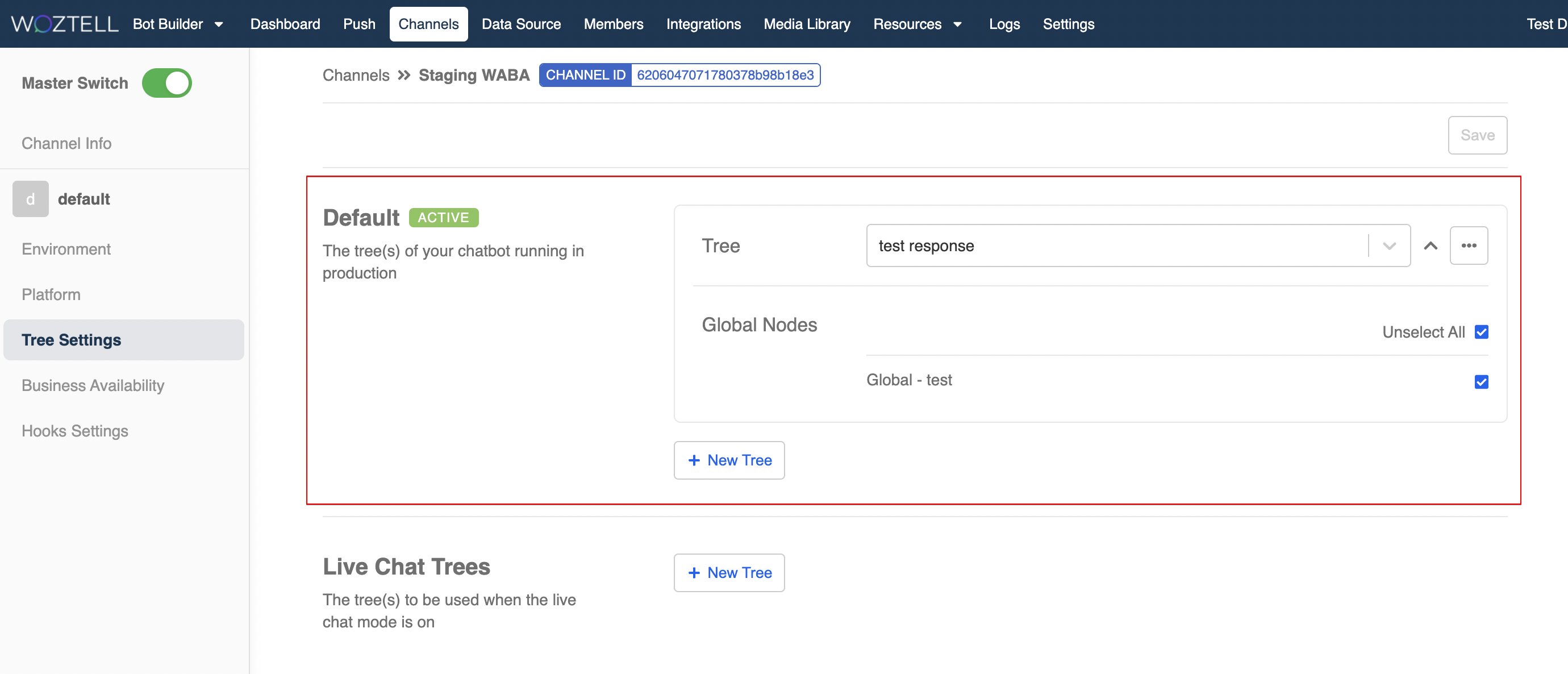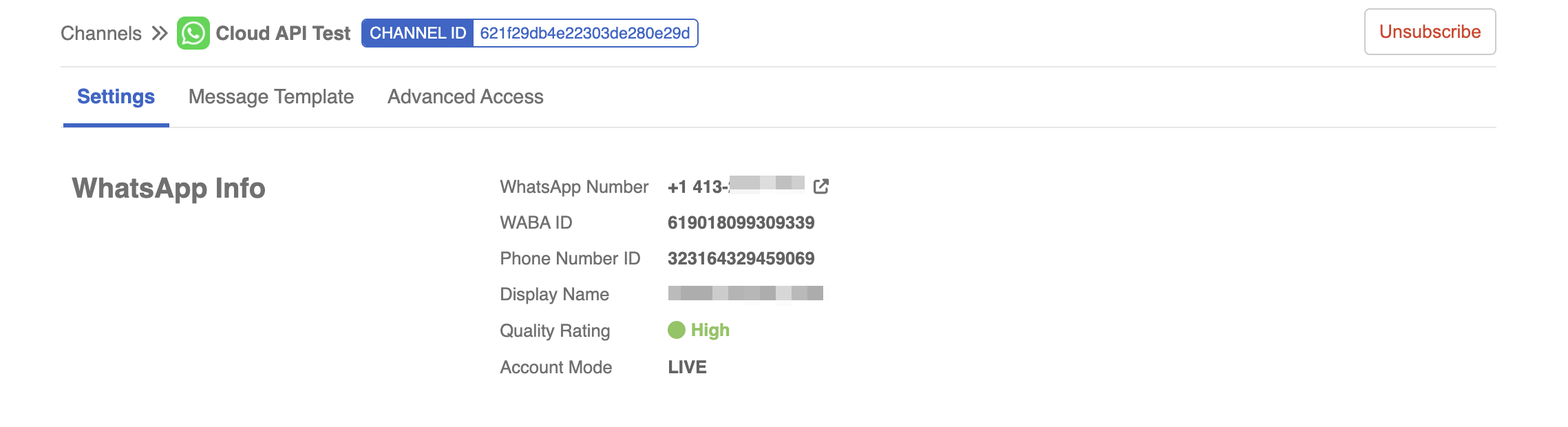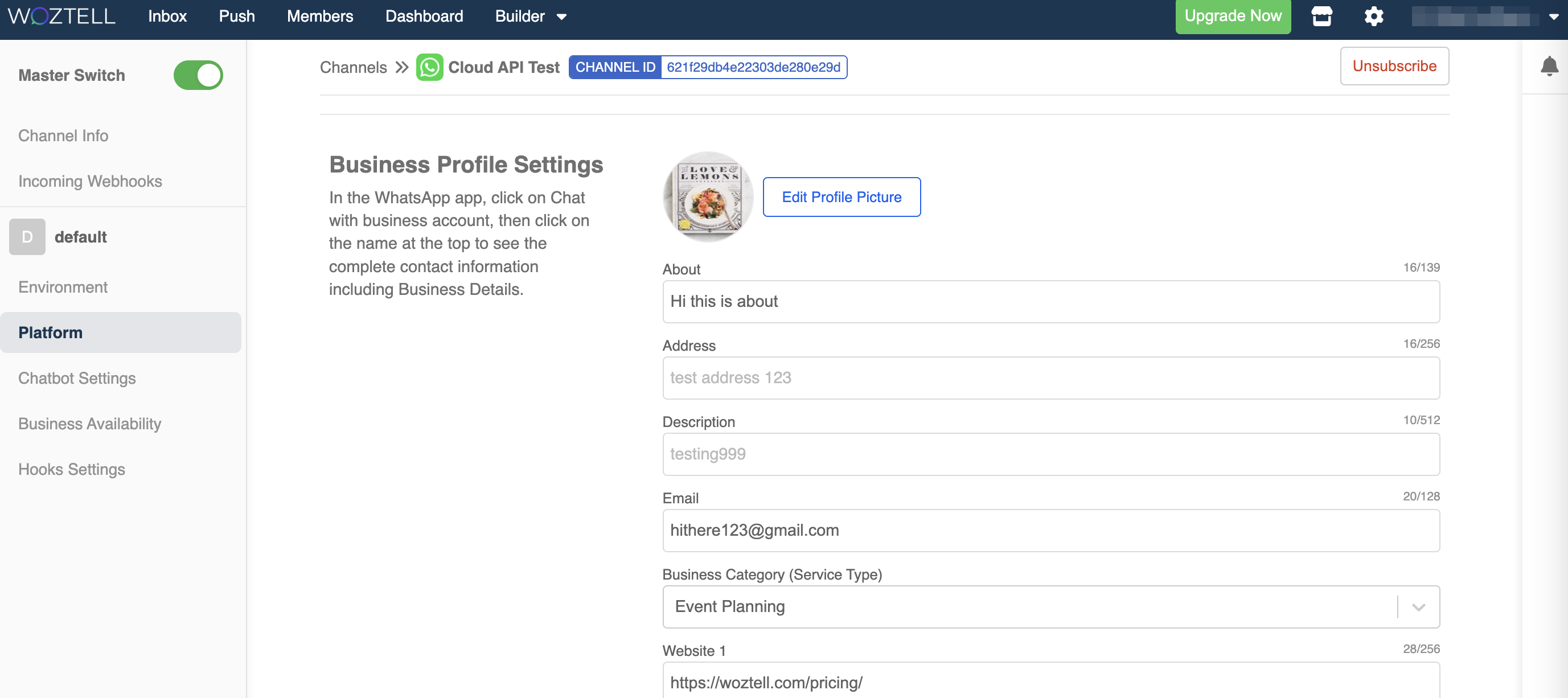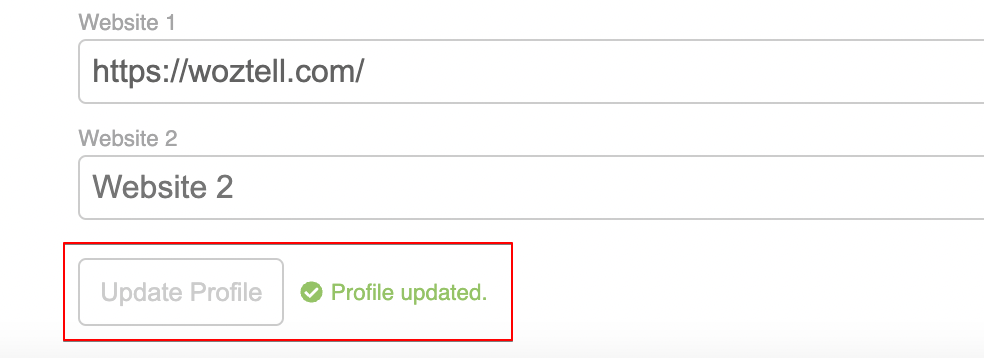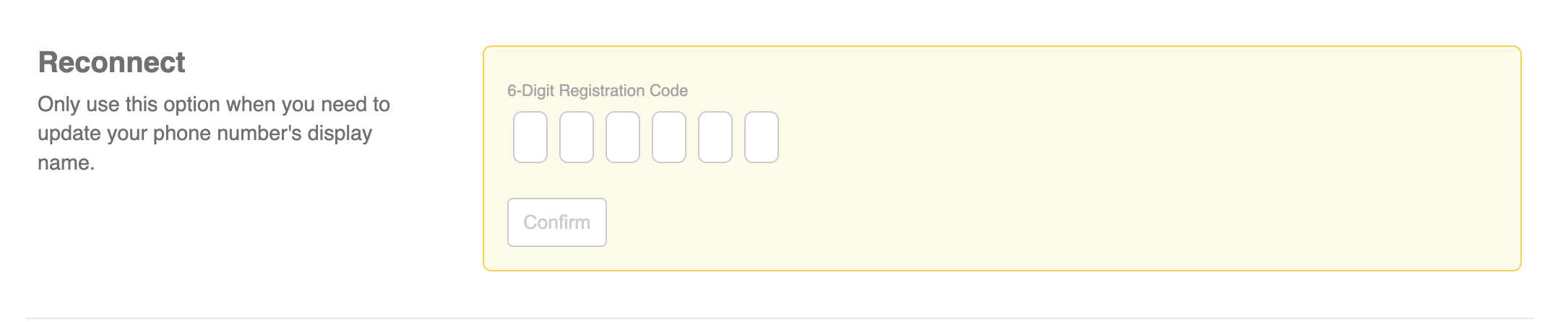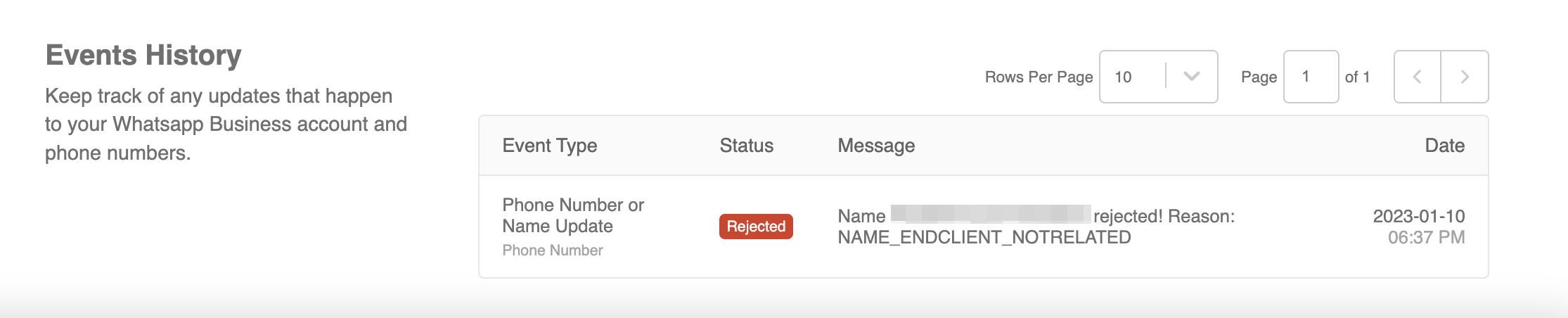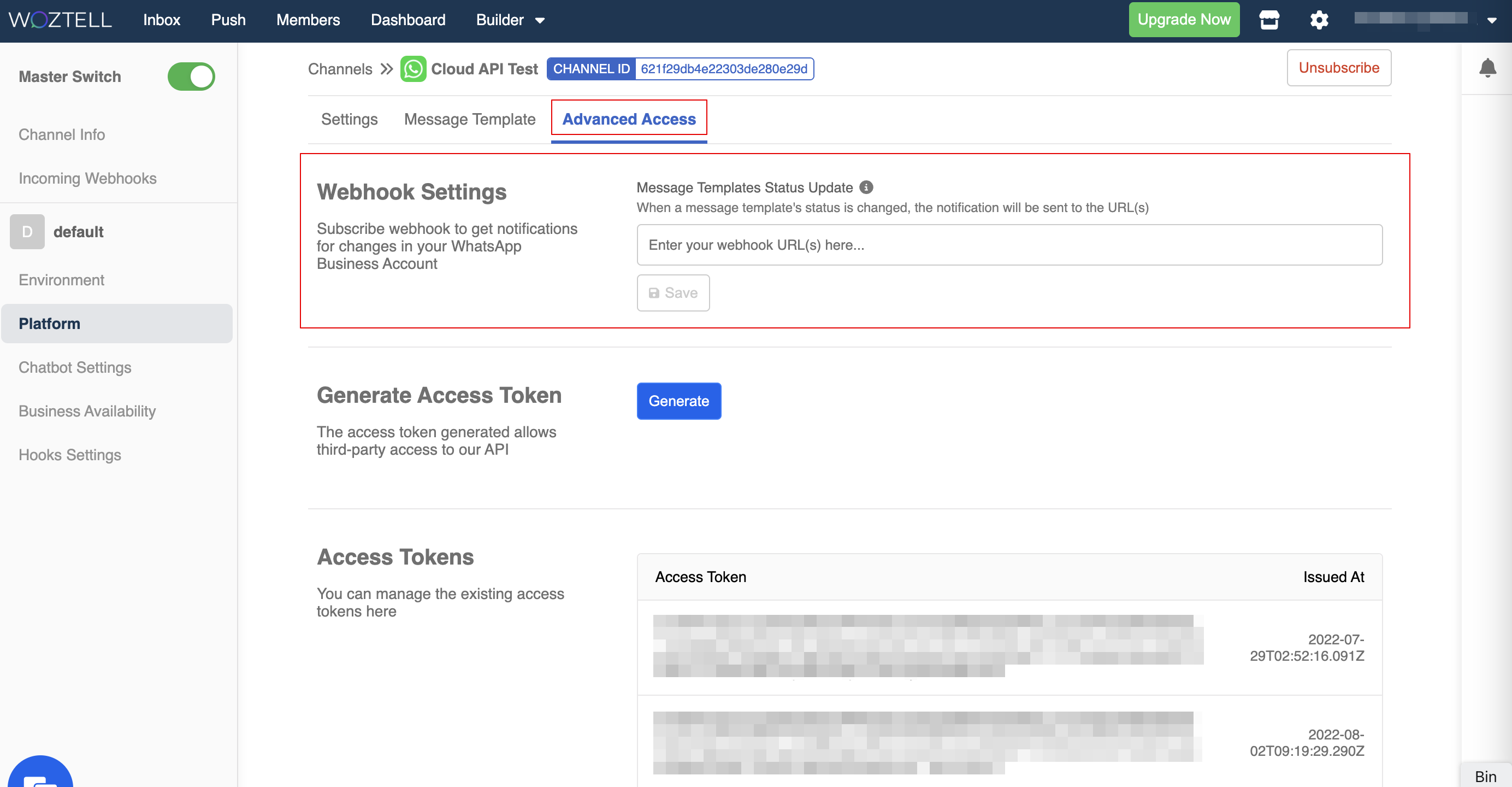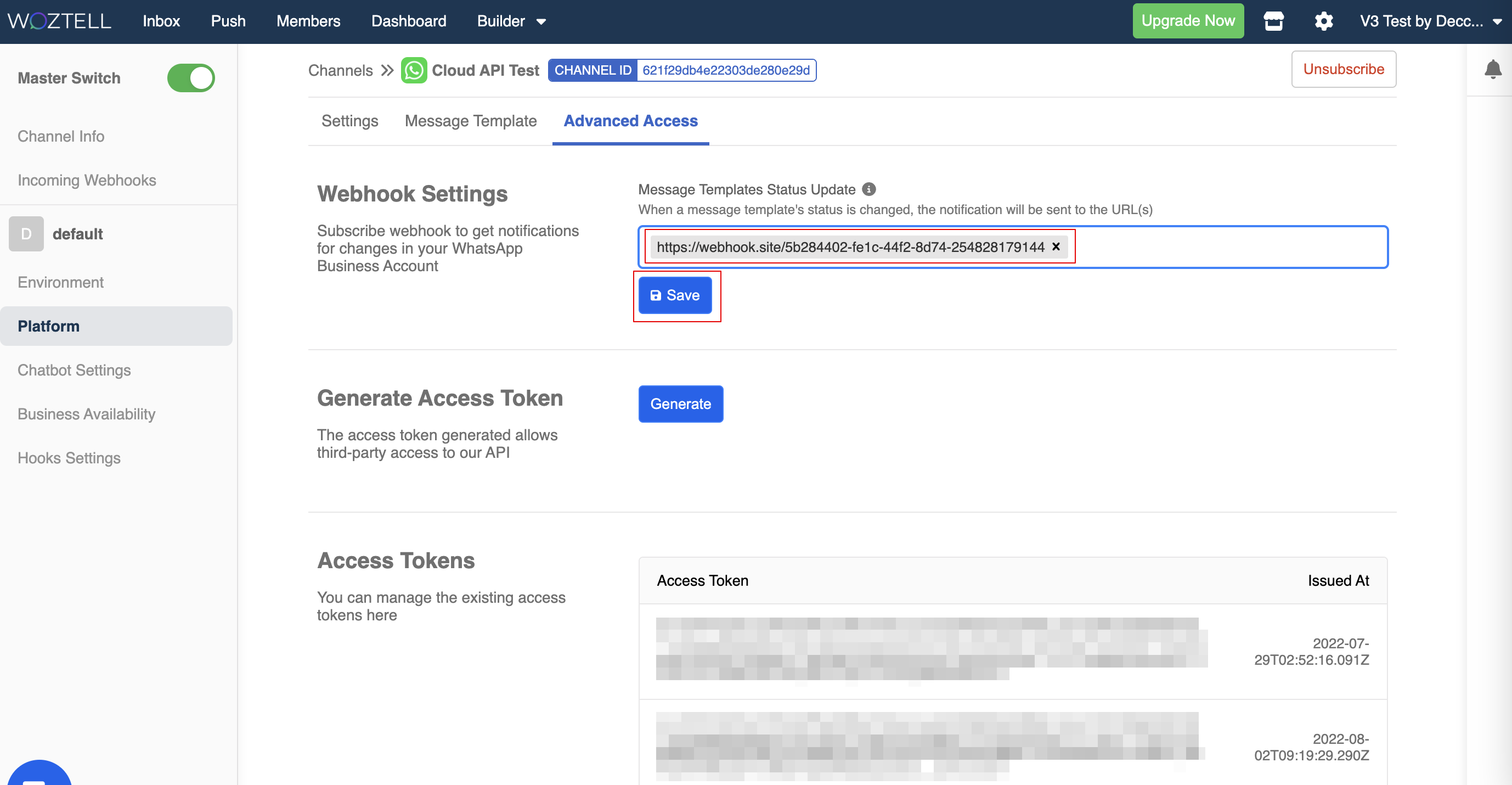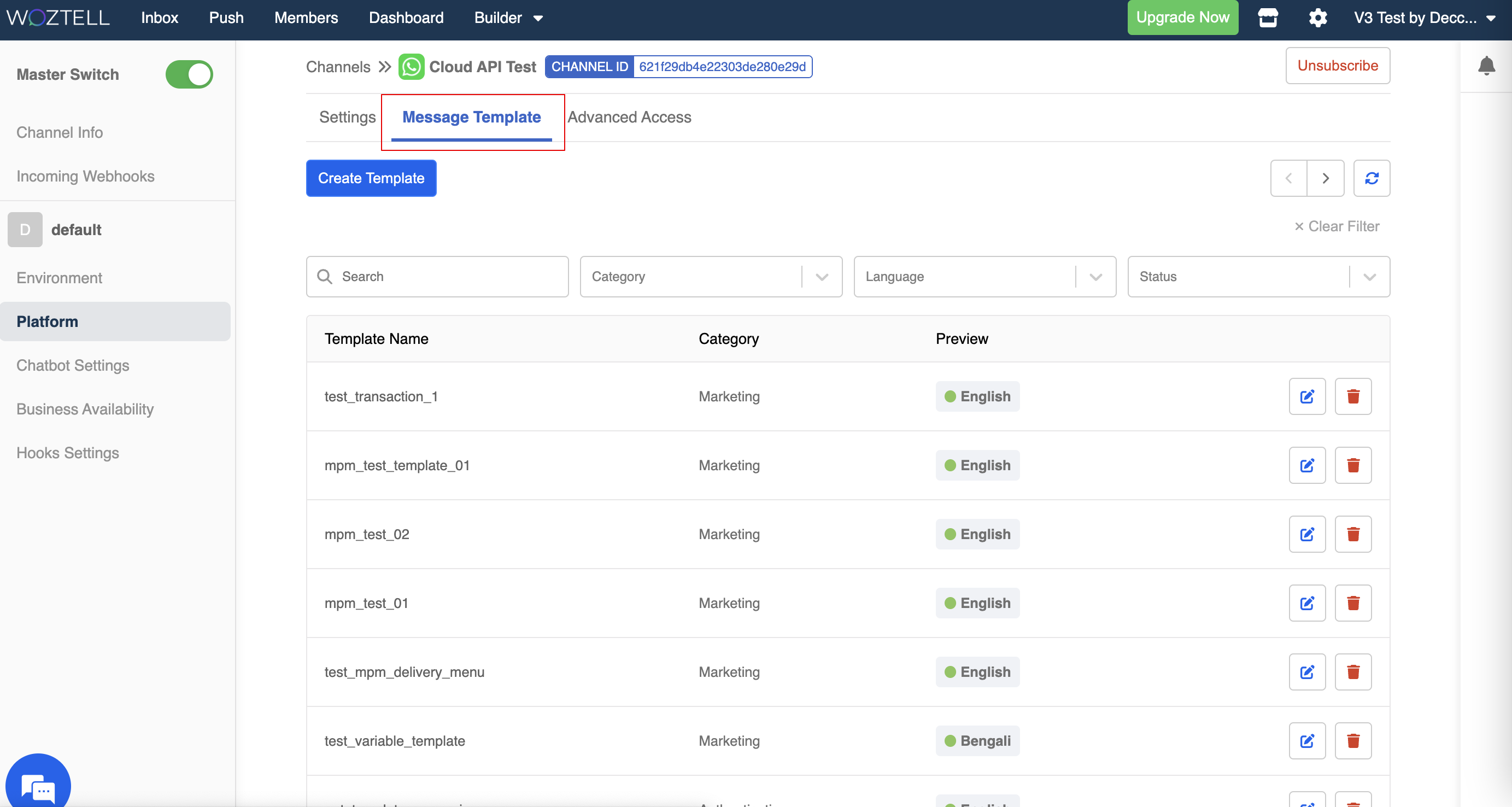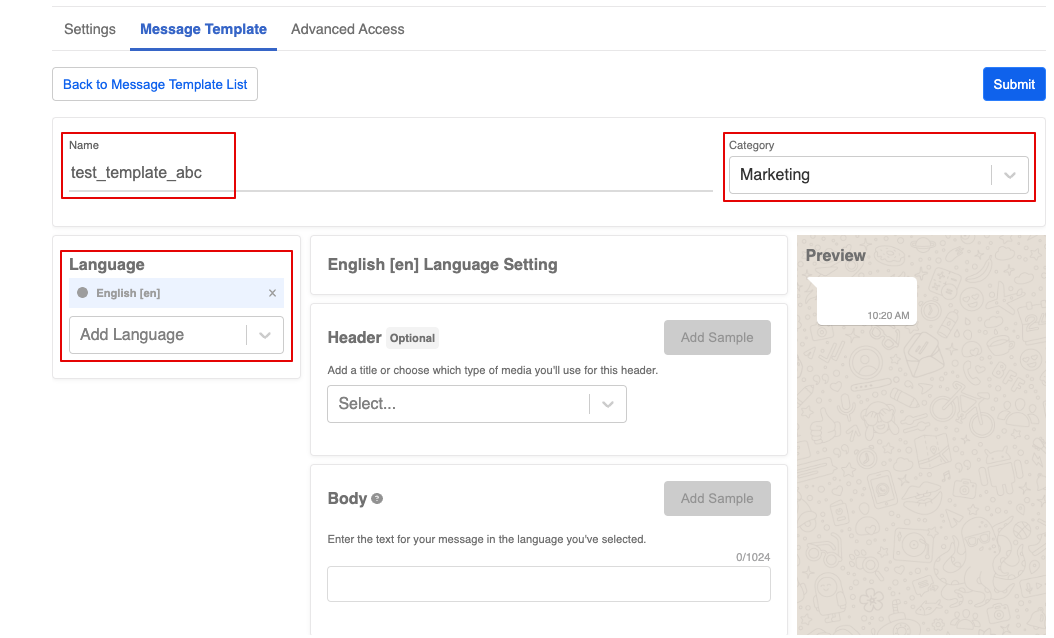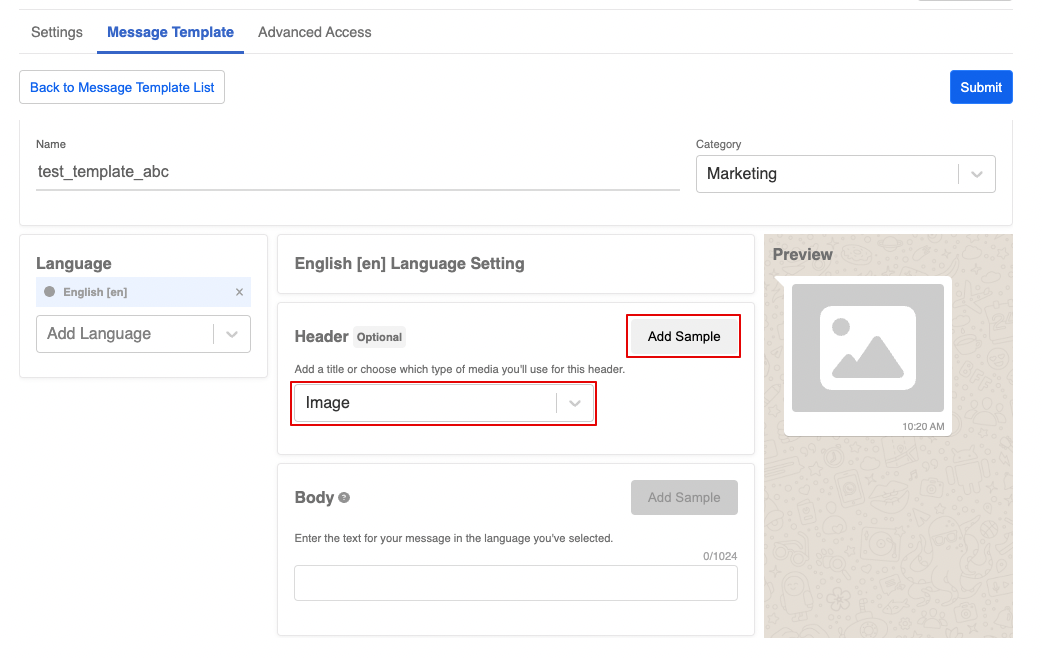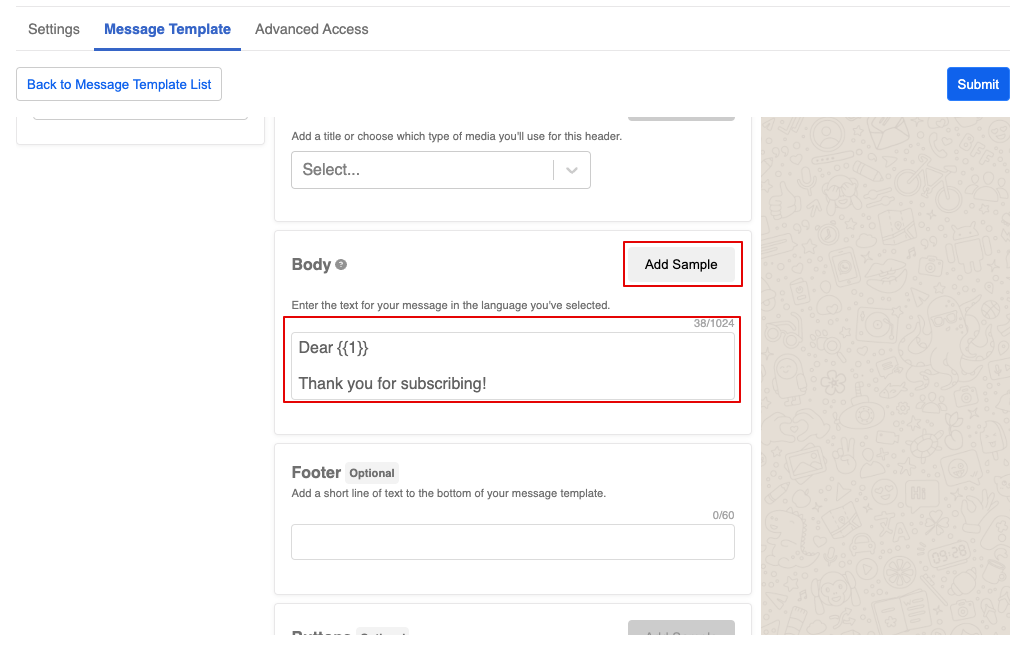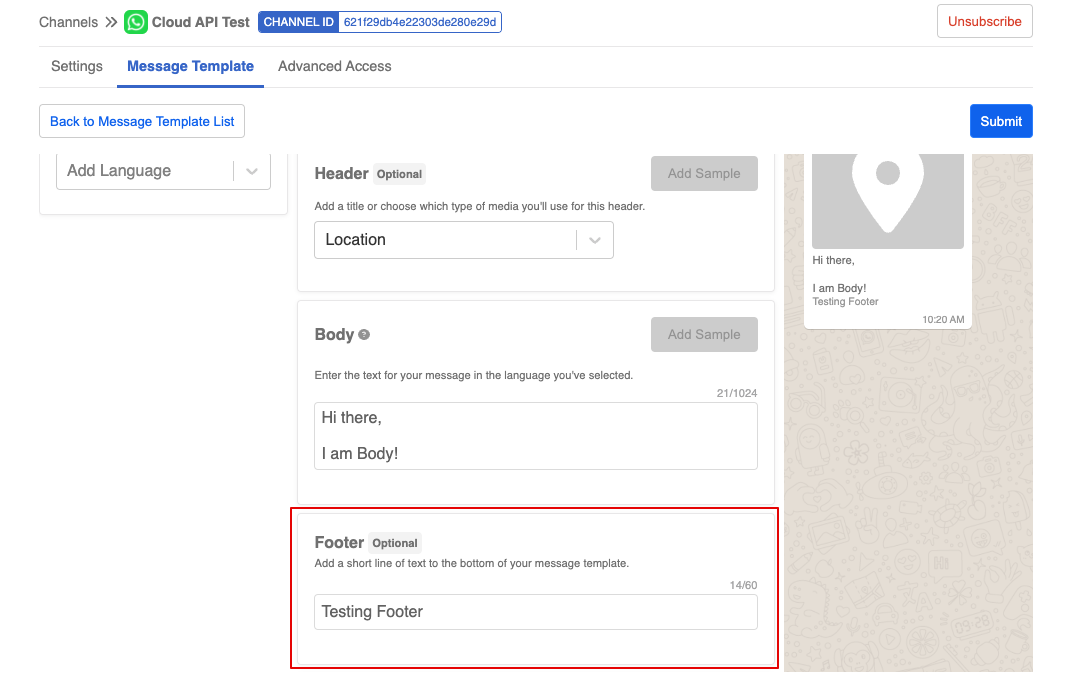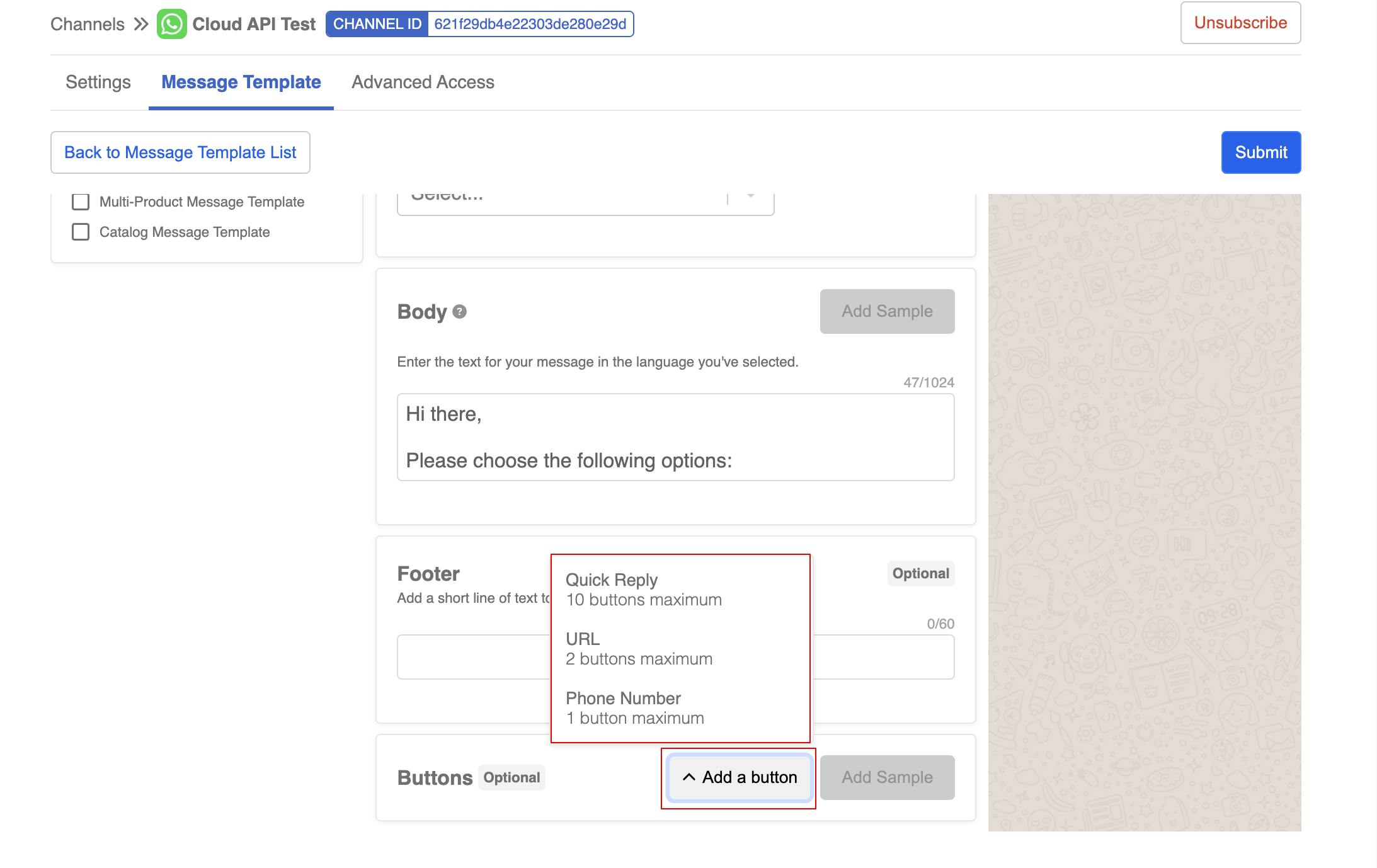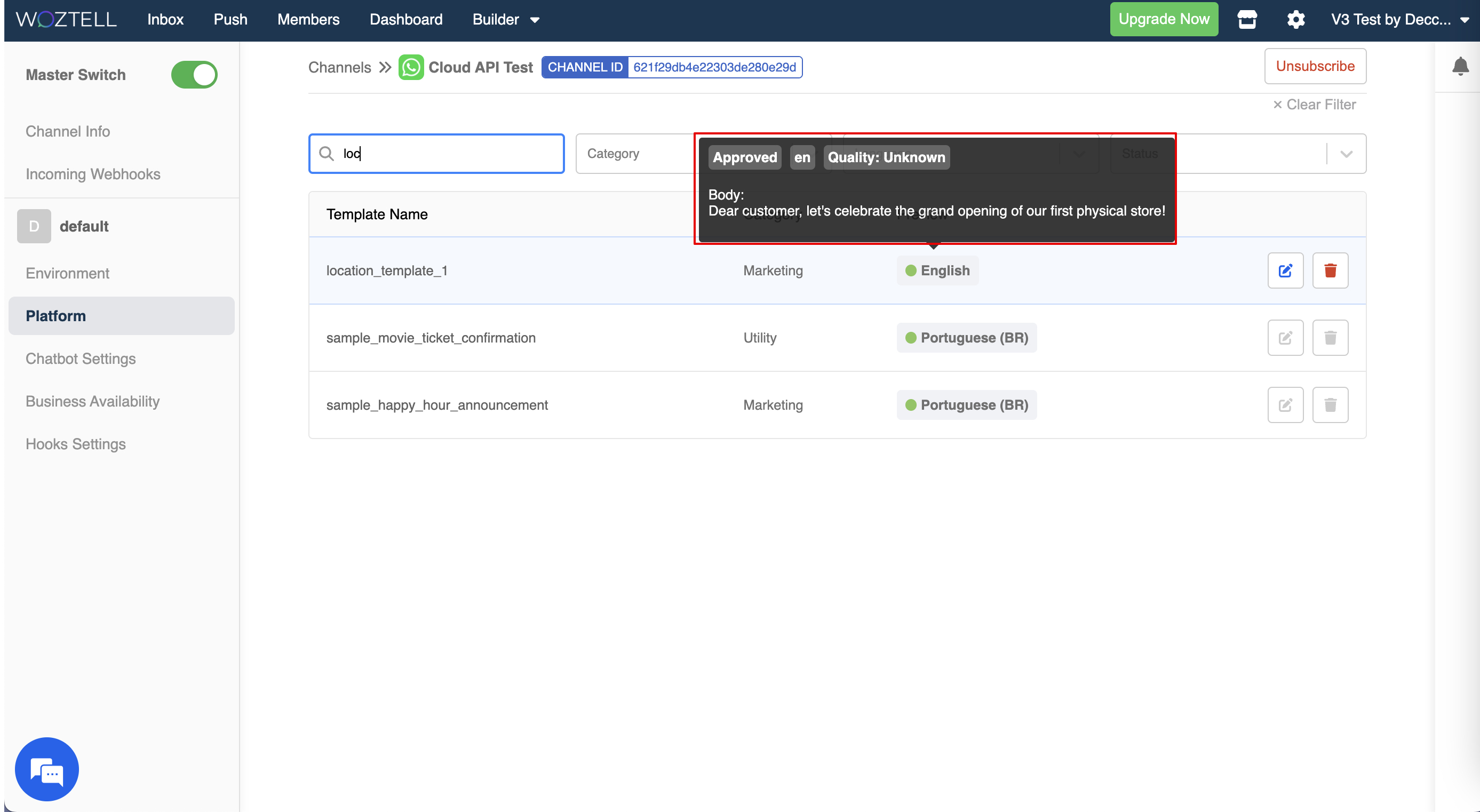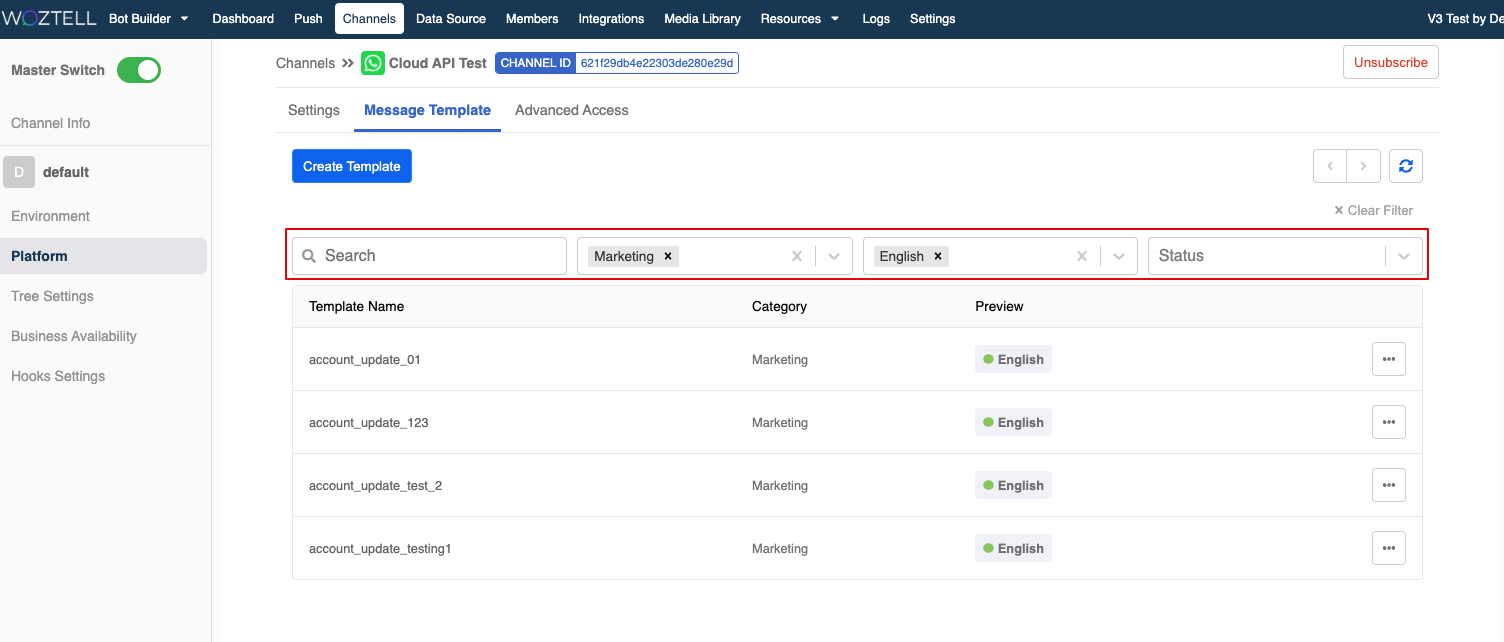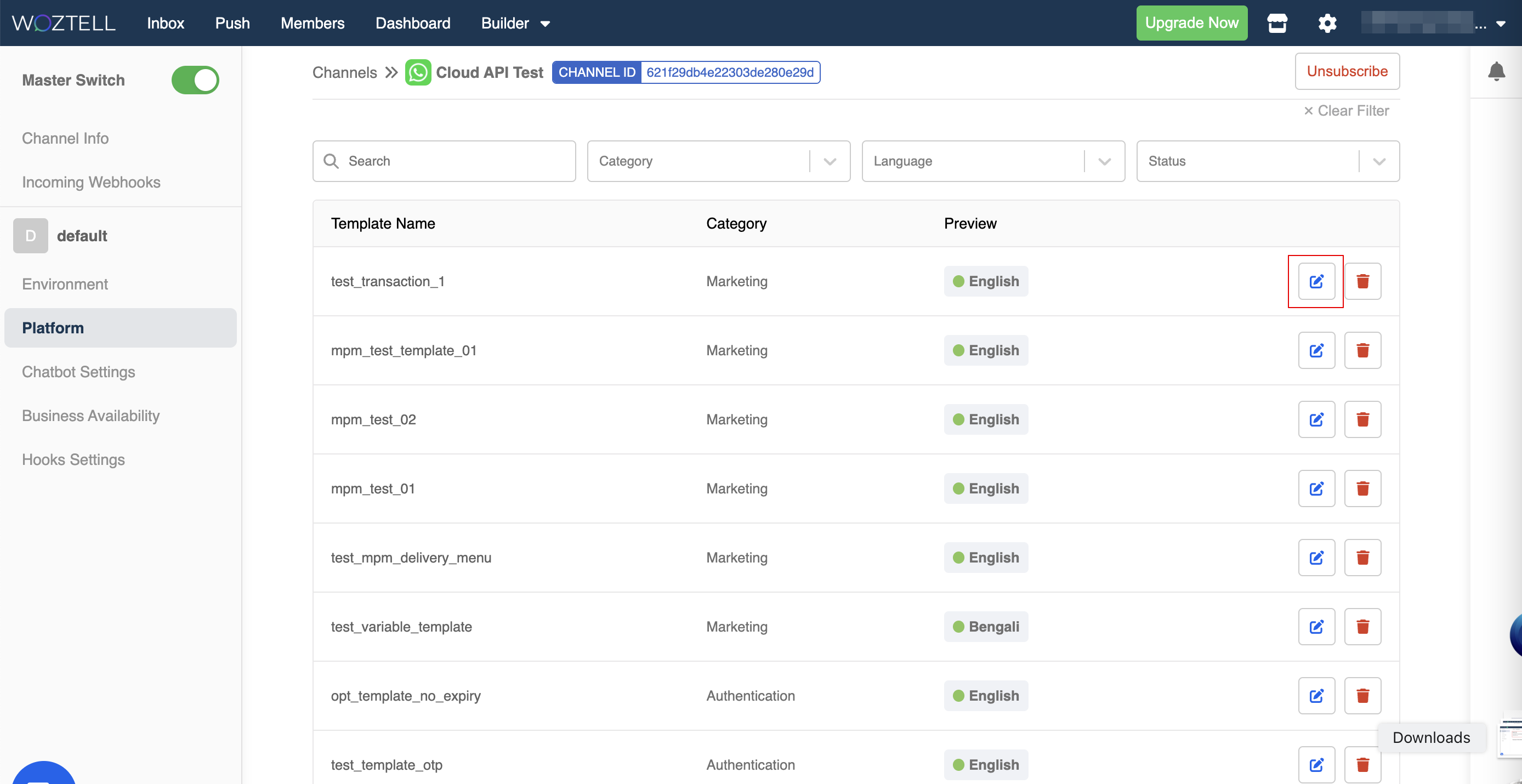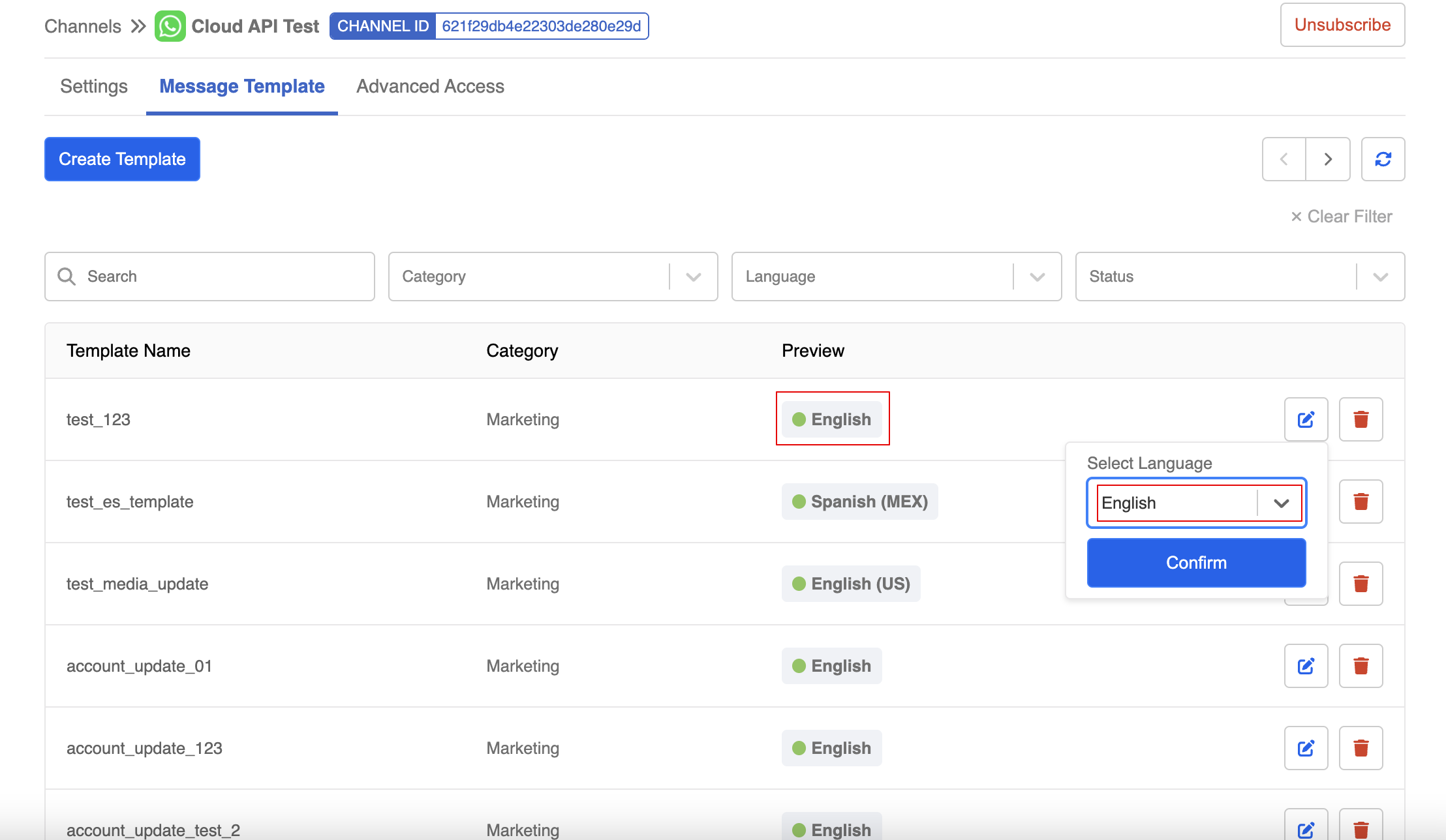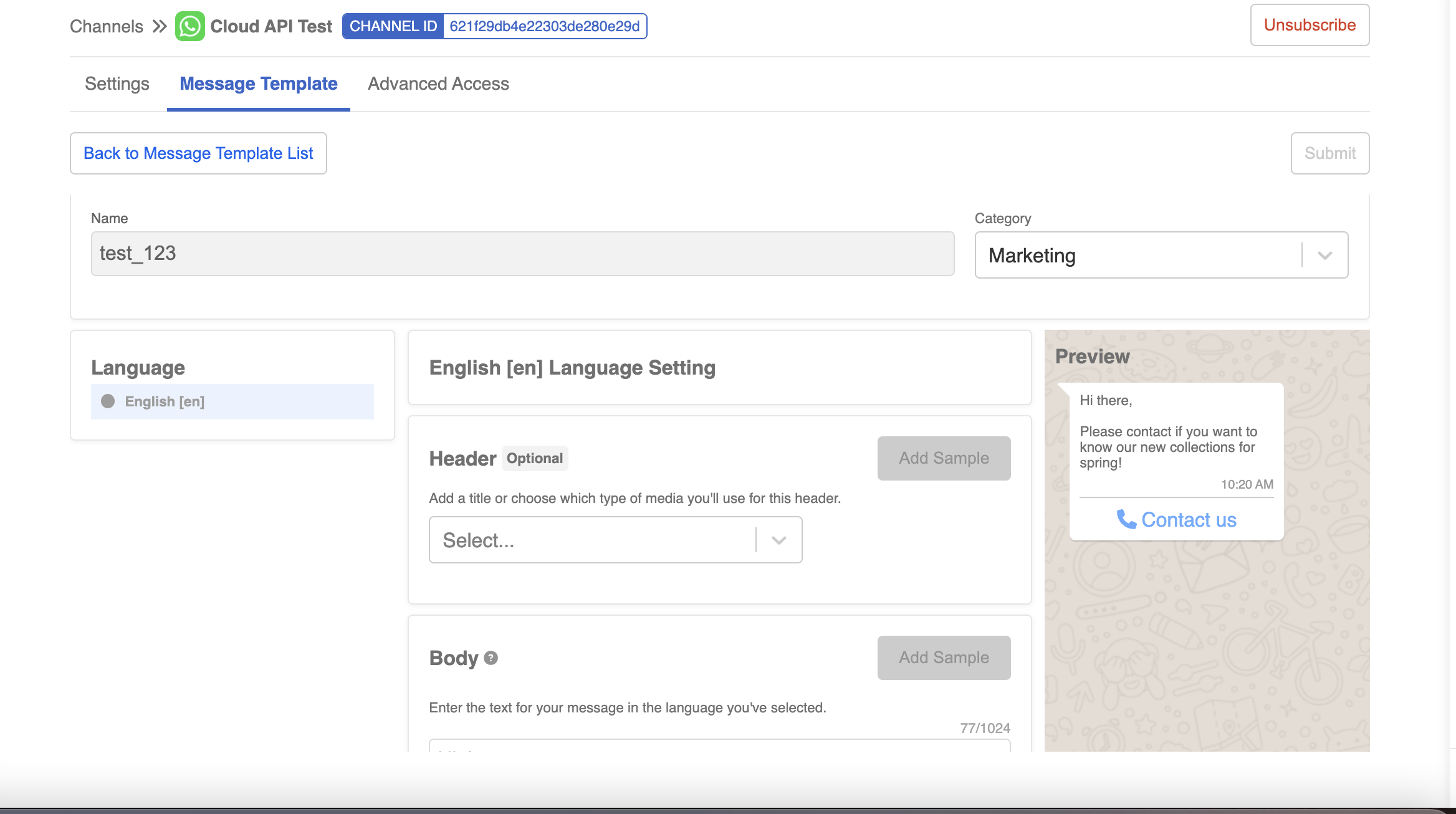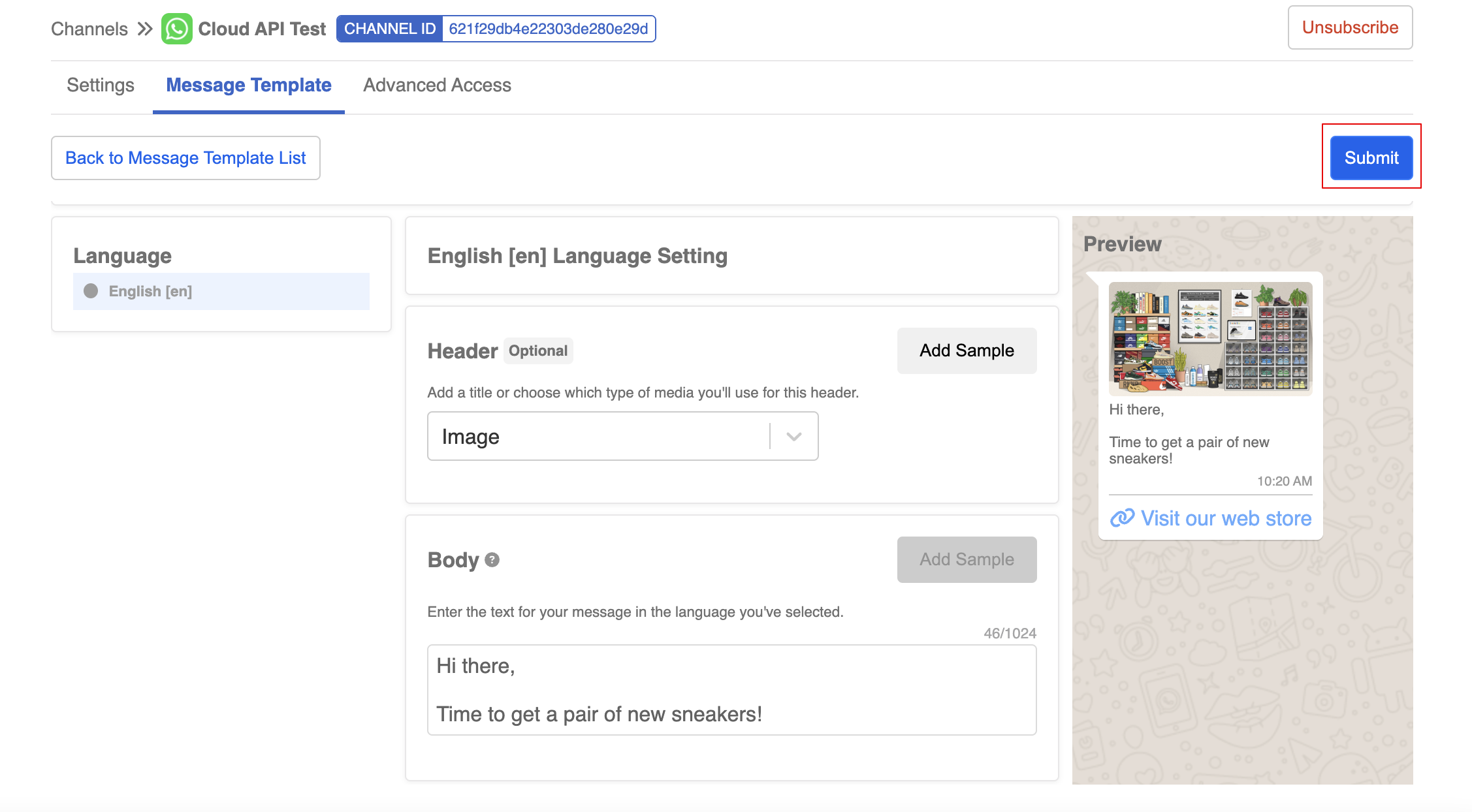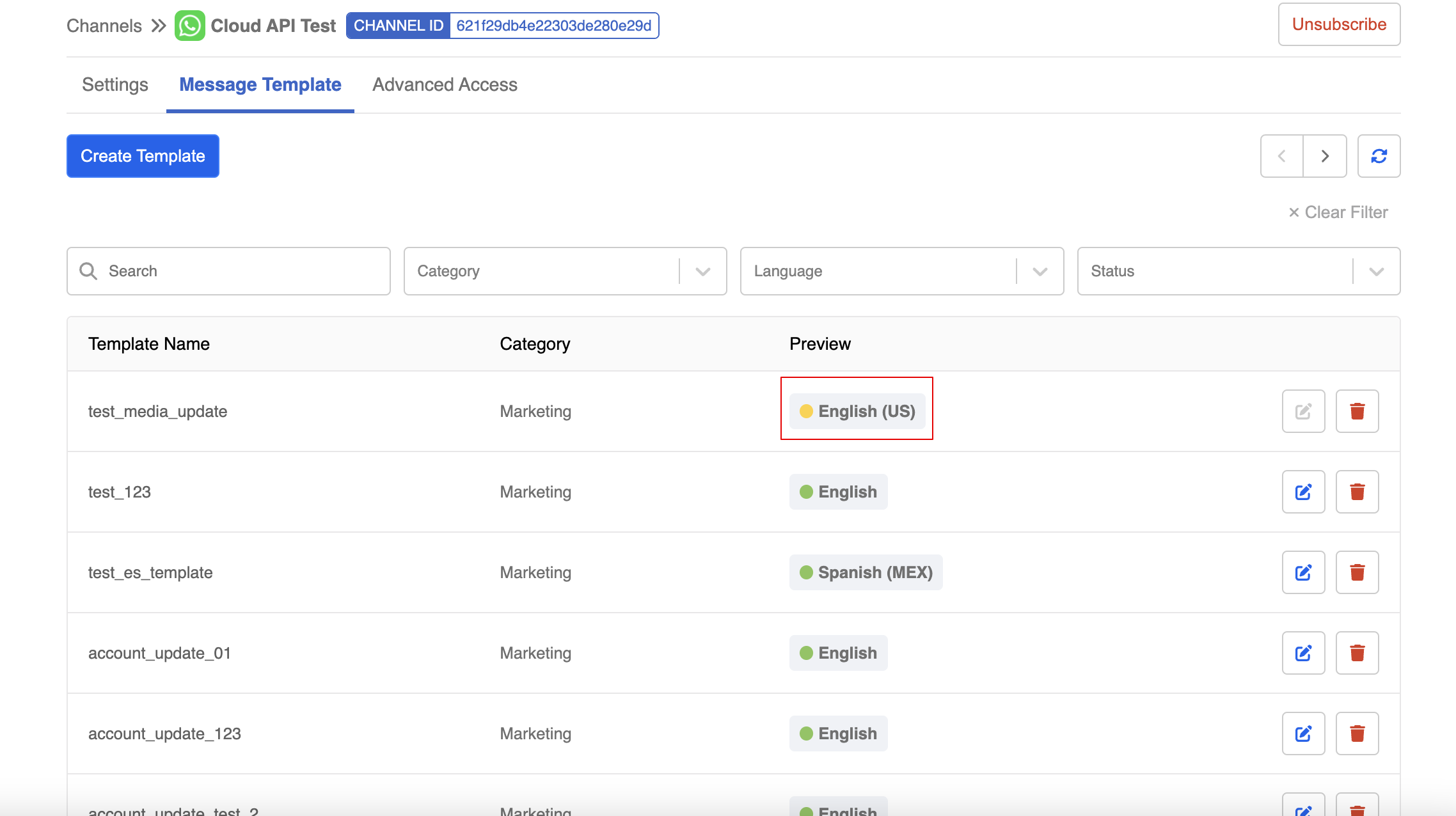Canal de WhatsApp
Implementación en WhatsApp
Crear Canal de WhatsApp
- En Canales, selecciona "+ Nuevo Canal".
- Encuentra la Integración en la Nube de WhatsApp y selecciona "Siguiente".
- Selecciona "Crear Canal".
- Completa el Nombre del Canal y, opcionalmente, la Descripción del Canal. Luego selecciona "Confirmar".
- El canal ha sido creado. Puedes hacer clic en "Comenzar Configuración" para empezar a configurar tu WABA (WhatsApp Business API).
Flujo de registro incrustado
- Cuando se crea el canal, serás dirigido a la "Plataforma". Haz clic en "Comenzar Configuración" para empezar a configurar tu WABA. Sigue "Conectar WABA a WOZTELL" para completar el flujo de registro incrustado.
Una vez que hayas completado el flujo de registro incrustado sin verificación empresarial, aún puedes disfrutar de la experiencia no verificada de inmediato:
- Responder a conversaciones iniciadas por los clientes de forma ilimitada dentro de las ventanas de mensajería de 24 horas.
- Enviar conversaciones iniciadas por la empresa a un máximo de 250 clientes únicos en un período de 24 horas continuas.
- Registrar hasta dos números de teléfono.

NOTa
Para habilitar todas las funciones completas del WABA, por favor completa la Verificación Comercial o solicita convertirte en una Cuenta Oficial de Negocios (OBA).
Agregar Árboles y Nodos Globales
- En el canal de WhatsApp, ve a "Árboles" y luego "Configuración". Agrega los árboles específicos y los nodos globales que deseas incluir en el canal de WhatsApp. Puedes añadir varios árboles y nodos globales en un mismo canal.
Plataforma
Información sobre WhatsApp
En "Plataforma", encontrarás la información básica sobre tu WABA, incluyendo el número de WhatsApp, ID de WABA, ID de número de teléfono, nivel de límite de mensajería y cuenta oficial de negocio.
Configuración del Perfil Empresarial
WOZTELL también te permite personalizar tu perfil empresarial de WhatsApp en "Plataforma".
- Puedes hacer clic en "Editar Foto de Perfil" para subir un ícono para tu número de WhatsApp y llenar la información sobre tu negocio.

CONSEJO
- La foto debe ser cuadrada con un borde máximo de 640px y un tamaño máximo de 5MB antes de subirla.
- El límite de caracteres para el perfil es de 139 caracteres.
- Una vez que hayas terminado de editar el perfil empresarial, haz clic en "Actualizar Perfil" para guardar la configuración.
Configuración de Comercio
Para la configuración de comercio de WhatsApp, por favor consulta la Guía de Mensajes de Producto.
Volver a conectar número
Al ingresar el código de registro de 6 dígitos y hacer clic en "Confirmar", puedes volver a conectar el número de teléfono. Este proceso es necesario cuando WhatsApp aprueba tu nuevo nombre de visualización.
Historial de Eventos
Las actualizaciones de estado de tu WABA y número de teléfono (por ejemplo, aprobación del nombre de visualización, cambio de calificación de calidad, etc.) se mostrarán en la sección de Historial de Eventos.
Actualización de Estado de Plantilla de Mensaje
Puedes proporcionar tu propio webhook para suscribirte a las actualizaciones de estado de las plantillas de mensaje (por ejemplo, pausa de plantilla, aprobación de plantilla, etc.).

NOTa
Esta función es compatible en la versión 1.1.0 o superior.
Simplemente ingresa la URL de tu webhook y haz clic en "Enter". Finalmente, selecciona "Guardar" para completar la suscripción a la actualización de estado.
Enviar Plantilla de Mensaje
Para enviar mensajes con plantillas en WhatsApp, primero debes enviar el contenido del mensaje al equipo de WhatsApp para su aprobación. Solo las plantillas aprobadas pueden ser enviadas a los usuarios.
Crear Plantilla de Mensaje
- En "Plataforma", selecciona "Plantilla de Mensaje". Esta sección te permite gestionar tus plantillas de mensajes de WhatsApp.
- Haz clic en "Crear" para crear una nueva plantilla de mensaje.
- Antes de agregar el contenido, debes ingresar el Nombre, Categoría e Idioma de la plantilla. Puedes consultar los detalles de la plantilla o la documentación de WhatsApp para más información.
- Opcionalmente, puedes agregar un Encabezado a la plantilla. Sin embargo, algunos tipos de encabezado requieren una Muestra como parte del proceso de revisión.

NOTa
Los siguientes tipos de Encabezado requieren una muestra:
- Imagen
- Vídeo
- Documento
Los siguientes tipos de Encabezado no requieren una muestra:
- Texto (no se puede cambiar después de enviar)
- Ubicación
- Agrega el contenido de texto en el Cuerpo. Opcionalmente, puedes agregar parámetros de texto, como
{{1}}y{{2}}, y se te pedirá que añadas una muestra como parte del proceso de revisión.
- Opcionalmente, puedes agregar un Pie de página, que es una línea corta de texto en la parte inferior de la plantilla.
- Opcionalmente, puedes agregar botones a la plantilla.
- Haz clic en "Enviar" para enviar tu plantilla de mensaje. Una vez enviada, se creará una nueva plantilla y quedará pendiente de aprobación.
- Puedes pasar el cursor sobre la plantilla para obtener una vista previa del contenido.
- También puedes filtrar la plantilla por
Nombre de Plantilla, Categoría, IdiomayEstado.
Detalles de la Plantilla
| Propiedad | Descripción | Requerido? |
|---|---|---|
| Nombre | Pueden contener solo caracteres alfanuméricos en minúsculas y guiones bajos ( _ ); No se permiten otros caracteres ni espacios en blanco. | Y |
| Categoria | Selecciona la categoría correcta para tu plantilla; consulta la lista de categorías admitida | Y |
| Idioma | Selecciona el idioma correcto para tu plantilla. El nombre de la plantilla será el mismo para todas las traducciones. Especificarás el campo de idioma al enviar la plantilla. Consulta la lista de idiomas admitidos. | Y |
| Contenido | El contenido de tu plantilla de mensaje; admite marcadores de parámetros en el formato de {{1}} | Y |
| Encabezado | El encabezado de tu plantilla de mensaje; los tipos incluyen "Imagen", "Video", "Documento", "Texto" y "Ubicación" | N |
| Cuerpo | El cuerpo de tu plantilla de mensaje (Límite de Caracteres: 1024) | Y |
| Pie de página | El pie de texto de tu plantilla de mensaje | N |
| Botones | El(los) botón(es) de tu plantilla de mensaje; Llamada a la acción o Respuesta rápida; máximo 3 botones. | N |
Límite Máximo de Caracteres
| Propiedad | Carácter Limitdo |
|---|---|
| Cuerpo (Sin encabezado/pie de página) | Up to 1024 characters |
| Cuerpo (Con encabezado/pie de página) | Up to 1024 characters |
| Encabezado | 60 carácteres |
| Pie de página | 60 carácteres |

Observación
Ejemplo Plantilla
Creando un mensaje de confirmación de pedido donde el nombre de la plantilla de mensaje es order_confirmation y el mensaje es:

OBSERVACIÓN
- Puedes llenar los marcadores de parámetros en el formato
{{1}}. - Debes crear todas las traducciones del mismo contenido bajo la misma plantilla de mensaje.
- Puedes hacer clic en "+ Nuevo Idioma" para añadir múltiples traducciones bajo el mismo contenido de plantilla.
Estado de presentación
- Amarillo:Pendiente de aprobación
- Rojo:Rechazado
- Verde: Aprobado
- Gris claro:Pendiente de eliminar
- Gris Oscuro: Elliminar
El círculo de estado se volverá automáticamente verde una vez que la plantilla de mensaje sea aprobada.
Editar Plantilla de Mensaje
En WOZTELL, también puedes editar las plantillas de mensaje existentes. Ten en cuenta que las plantillas editadas se enviarán nuevamente para su aprobación, independientemente del estado original.
- En "Plataforma" -> "Plantilla de Mensaje", haz clic en el botón "Editar" de una plantilla existente.
- Selecciona una localización para la plantilla de mensaje. Haz clic en "Confirmar" para proceder.

NOTa
Solo se puede editar una localización de la plantilla de mensaje a la vez.
- Se mostrará el contenido original de la plantilla. El nombre de la plantilla y el idioma no se pueden editar.
- Haz clic en "Enviar" para enviar la plantilla editada.
- El estado cambiará a "Pendiente de Aprobación". Podrás enviar esta plantilla nuevamente una vez que sea aprobada.